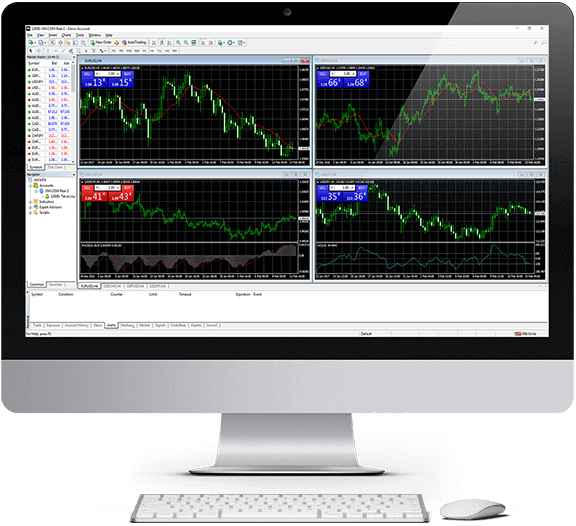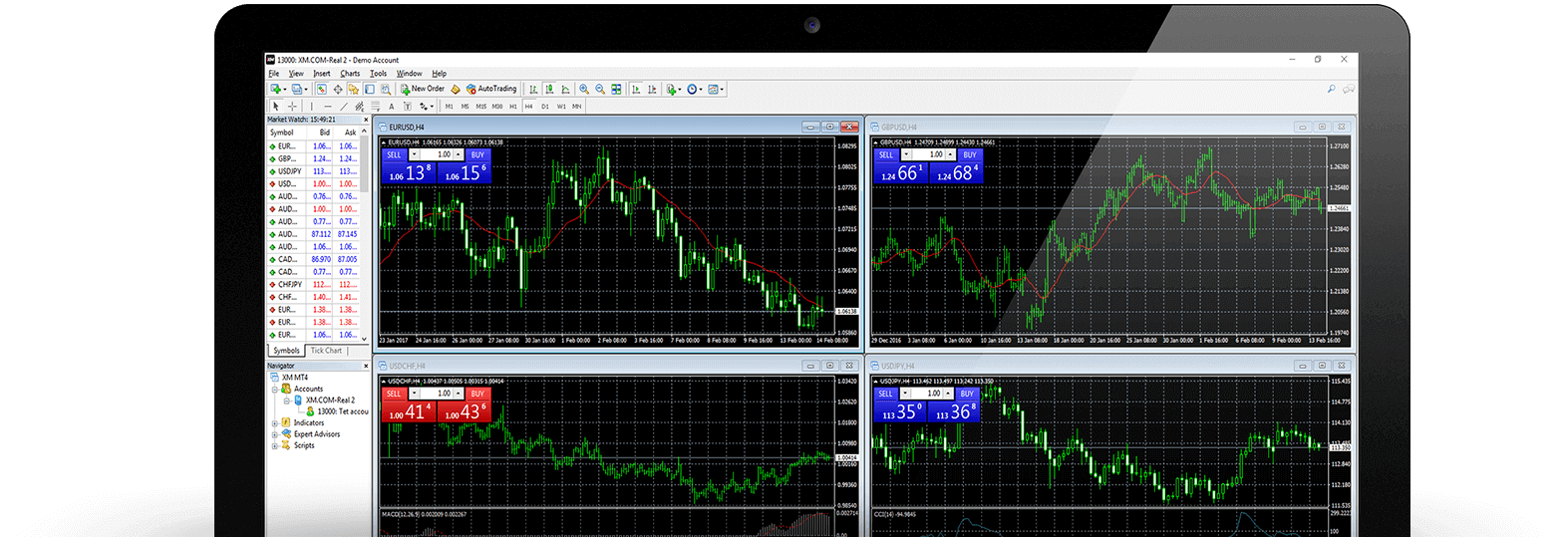බාගත කරන්නේ කෙසේද, මැක් සඳහා xm mt4 වෙත ස්ථාපනය කර පුරනය වන්න
Metatrader 4 (MT4) යනු බහුලව භාවිතා වන වෙළඳ වේදිකාවක් වන අතර එය බාධාවකින් තොර වෙළඳ හා වෙළඳපල විශ්ලේෂණය සඳහා උසස් මෙවලම් සහ විශේෂාංග සපයයි. එක්ස්එම් මැක්කියු භාවිතා කරන්නන් සඳහා MT4 හි විශේෂිත අනුවාදයක් ලබා දෙන අතර, MACOS භාවිතා කරන්නන්ට අනුකූලතා ගැටළු නොමැතිව වේදිකාවේ හැකියාවන් වෙත පිවිසිය හැකිය.
ඔබ MAC පරිශීලකයෙකු වන අතර XM MT4 හි වෙළඳාම ආරම්භ කිරීමට අවශ්ය නම්, මෙම මාර්ගෝපදේශය බාගත කිරීම, ස්ථාපනය කිරීමට සහ ප්රවේශය සඳහා පියවර ගෙන ඔබට ගමන් කරනු ඇත.
ඔබ MAC පරිශීලකයෙකු වන අතර XM MT4 හි වෙළඳාම ආරම්භ කිරීමට අවශ්ය නම්, මෙම මාර්ගෝපදේශය බාගත කිරීම, ස්ථාපනය කිරීමට සහ ප්රවේශය සඳහා පියවර ගෙන ඔබට ගමන් කරනු ඇත.
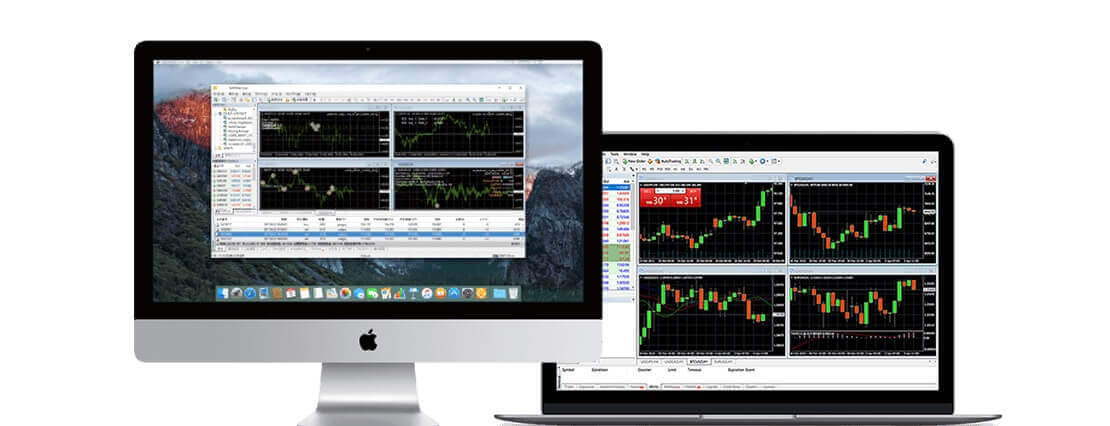
Mac එකක් සමඟ MT4 මත වෙළඳාම් කරන්න
ඔබේ Mac එකේ Windows පරිගණකයක ඔබට ඇති ක්රියාකාරීත්වයම අත්විඳින්න. එය දැන් Big Sur දක්වා සහ ඇතුළුව සියලුම macOS සඳහා ලබා ගත හැකිය . උපුටා දැක්වීම් නොමැතිව, ප්රතික්ෂේප කිරීම් නොමැතිව සහ 888:1 දක්වා ලීවරයක් සමඟ ඔබේ Mac මත MT4 මත වෙළඳාම් කරන්න. Mac විශේෂාංග සඳහා MT4
- Boot Camp හෝ Parallels Desktop අවශ්ය නොවේ.
- Forex, CFD, සහ Futures ඇතුළු උපකරණ 1000කට වඩා
- පිප්ස් 0.6ක් තරම් අඩුවෙන් පැතිරෙයි
- සම්පූර්ණ EA (විශේෂඥ උපදේශක) ක්රියාකාරීත්වය
- 1 ක්ලික් වෙළඳාම
- දර්ශක 50ක් සහ ප්රස්ථාර මෙවලම් සහිත තාක්ෂණික විශ්ලේෂණ මෙවලම්
- 3 ප්රස්ථාර වර්ග
- ක්ෂුද්ර කැබලි අක්ෂර ගිණුම්
- හෙජින් කිරීමට අවසර ඇත

මැක් එකක MT4 ස්ථාපනය කරන්නේ කෙසේද?
- MetaTrader4.dmg විවෘත කර එය ස්ථාපනය කරන ආකාරය පිළිබඳ උපදෙස් අනුගමනය කරන්න.
- යෙදුම් ෆෝල්ඩරය වෙත ගොස් MetaTrader4 යෙදුම විවෘත කරන්න.
- "ගිණුම්" මත දකුණු-ක්ලික් කර, "ගිණුමක් විවෘත කරන්න" තෝරන්න.
- නව තැරැව්කරුවෙකු එක් කිරීමට + ලකුණ මත ක්ලික් කරන්න.
- " XMGlobal " ටයිප් කර enter ඔබන්න.
- ඔබගේ ගිණුම ලියාපදිංචි කර ඇති MT4 සේවාදායකය තෝරා ඊළඟ ක්ලික් කරන්න.
- "පවතින වෙළඳ ගිණුම" තෝරා ඔබගේ පිවිසුම සහ මුරපදය ඇතුළත් කරන්න.
- අවසන් කරන්න ක්ලික් කරන්න
macOS සඳහා MT4 දැන් බාගන්න
Mac MT4 මත Expert Advisors/Indicators ස්ථාපනය කර ලොග් ගොනු වෙත ප්රවේශ වන්නේ කෙසේද?
- ඔබගේ මැක් එකේ Finder එකේ, Go Go to Folder තෝරන්න.
- පහත මාර්ගය පිටපත් කර අලවන්න, ඉන්පසු my-user වෙනුවට ඔබේ Mac හි පරිශීලක නාමය යොදන්න: /Users/my-user/Library/Application Support/MetaTrader 4/Bottles/metatrader4/drive_c/Program Files/MetaTrader 4/
- MQL4/Experts ෆෝල්ඩරයට Expert Advisors ස්ථාපනය කර MetaTrader4 නැවත ආරම්භ කරන්න එවිට යෙදුමට ඔබේ EA හඳුනා ගත හැකිය.
- MQL4/Indicators ෆෝල්ඩරයට Indicators ස්ථාපනය කර MetaTrader4 නැවත ආරම්භ කරන්න එවිට යෙදුමට ඔබේ Indicators හඳුනාගත හැකිය.
- ලොග් ෆෝල්ඩරය යටතේ ලොග් ගොනු සොයා ගන්න
_
Mac සඳහා MT4 ප්රධාන විශේෂාංග
- විශේෂඥ උපදේශකයින් සහ අභිරුචි දර්ශක සමඟ ක්රියා කරයි
- 1 ක්ලික් වෙළඳාම
- දර්ශක 50කට අධික සංඛ්යාවක් සහ ප්රස්ථාර මෙවලම් සමඟ සම්පූර්ණ තාක්ෂණික විශ්ලේෂණය
- අභ්යන්තර තැපැල් පද්ධතිය
- ඇණවුම් විශාල සංඛ්යාවක් හසුරුවයි
- විවිධ අභිරුචි දර්ශක සහ විවිධ කාල පරිච්ඡේද නිර්මාණය කරයි.
- ඉතිහාස දත්ත සමුදා කළමනාකරණය, සහ ඓතිහාසික දත්ත අපනයනය/ආනයනය
- සම්පූර්ණ දත්ත උපස්ථ සහ ආරක්ෂාව සහතික කරයි
- MetaTrader 4 සහ MetaQuotes Language 4 සඳහා බිල්ට්-ඉන් උපකාරක මාර්ගෝපදේශ.

Mac MT4 අස්ථාපනය කරන්නේ කෙසේද?
- පියවර 1 : ඔබගේ යෙදුම් ෆෝල්ඩරය විවෘත කරන්න
- පියවර 2: Mac MT4 කුණු කූඩයට ගෙන යන්න
XM MT4 නිතර අසන ප්රශ්න
MT4 (PC/Mac) හි මගේ සේවාදායක නාමය සොයා ගන්නේ කෙසේද?
ගොනුව ක්ලික් කරන්න - "ගිණුමක් විවෘත කරන්න" ක්ලික් කරන්න, එය නව කවුළුවක් විවෘත කරයි, "වෙළඳ සේවාදායක" - පහළට අනුචලනය කර "නව තැරැව්කරු එක් කරන්න" හි + ලකුණ ක්ලික් කරන්න, ඉන්පසු XM ටයිප් කර "ස්කෑන්" ක්ලික් කරන්න.ස්කෑන් කිරීම සිදු කළ පසු, "අවලංගු කරන්න" ක්ලික් කිරීමෙන් මෙම කවුළුව වසා දමන්න.
මෙයින් පසු, ඔබගේ සේවාදායක නාමය එහි තිබේදැයි බැලීමට කරුණාකර "ගොනුව" - "වෙළඳ ගිණුමට පිවිසෙන්න" ක්ලික් කිරීමෙන් නැවත ලොග් වීමට උත්සාහ කරන්න.
MT4 වේදිකාවට ප්රවේශය ලබා ගන්නේ කෙසේද?
MT4 වේදිකාවේ වෙළඳාම ආරම්භ කිරීමට ඔබට MT4 වෙළඳ ගිණුමක් තිබිය යුතුය. ඔබට පවතින MT5 ගිණුමක් තිබේ නම් MT4 වේදිකාවේ වෙළඳාම් කළ නොහැක. MT4 වේදිකාව බාගත කිරීමට මෙතන ක්ලික් කරන්න .
MT4 වෙත ප්රවේශ වීමට මගේ MT5 ගිණුම් හැඳුනුම්පත භාවිතා කළ හැකිද?
නැහැ, ඔබට බැහැ. ඔබට MT4 වෙළඳ ගිණුමක් තිබිය යුතුයි. MT4 ගිණුමක් විවෘත කිරීමට මෙතන ක්ලික් කරන්න .
මගේ MT4 ගිණුම වලංගු කරන්නේ කෙසේද?
ඔබ දැනටමත් MT5 ගිණුමක් සහිත XM සේවාදායකයෙක් නම්, ඔබේ වලංගුකරණ ලේඛන නැවත ඉදිරිපත් කිරීමකින් තොරව සාමාජික ප්රදේශයෙන් අමතර MT4 ගිණුමක් විවෘත කළ හැකිය. කෙසේ වෙතත්, ඔබ නව සේවාදායකයෙක් නම්, ඔබට අවශ්ය සියලුම වලංගුකරණ ලේඛන (එනම් අනන්යතා සාධනය සහ පදිංචිය පිළිබඳ සාක්ෂි) අපට ලබා දීමට අවශ්ය වනු ඇත.
මගේ පවතින MT4 වෙළඳ ගිණුම සමඟ කොටස් CFD වෙළඳාම් කළ හැකිද?
නැහැ, ඔබට බැහැ. කොටස් CFD වෙළඳාම් කිරීමට ඔබට MT5 වෙළඳ ගිණුමක් තිබිය යුතුයි. MT5 ගිණුමක් විවෘත කිරීමට මෙතන ක්ලික් කරන්න .
MT4 හි මට වෙළඳාම් කළ හැකි උපකරණ මොනවාද?
MT4 වේදිකාවේදී, ඔබට කොටස් දර්ශක, විදේශ විනිමය, වටිනා ලෝහ සහ ශක්ති ඇතුළු XM හි ඇති සියලුම උපකරණ වෙළඳාම් කළ හැකිය. තනි කොටස් ලබා ගත හැක්කේ MT5 හි පමණි.නිගමනය: Mac සඳහා XM MT4 මත බාධාවකින් තොරව වෙළඳාම් කරන්න
Mac සඳහා XM MT4, macOS පරිශීලකයින් සඳහා බලවත් සහ පරිශීලක-හිතකාමී වෙළඳ අත්දැකීමක් ලබා දෙයි. මෙම මාර්ගෝපදේශයේ දක්වා ඇති පියවර අනුගමනය කිරීමෙන්, ඔබට පහසුවෙන් වේදිකාවට බාගත කිරීමට, ස්ථාපනය කිරීමට සහ ලොග් වීමට හැකි අතර, ඔබට උසස් වෙළඳ මෙවලම් සහ තත්ය කාලීන වෙළඳපල දත්ත වෙත ප්රවේශය ලබා දේ. ඔබ වෙළඳාමට අලුත් හෝ පළපුරුදු වෙළෙන්දෙකු වුවද, Mac සඳහා XM MT4 මූල්ය වෙළඳපොළවල සාර්ථක වීමට අවශ්ය විශ්වසනීයත්වය සහක්රියාකාරීත්වය සපයයි. අදම වෙළඳාම ආරම්භ කර XM සමඟ ඔබේ වෙළඳ විභවය අගුළු හරින්න!